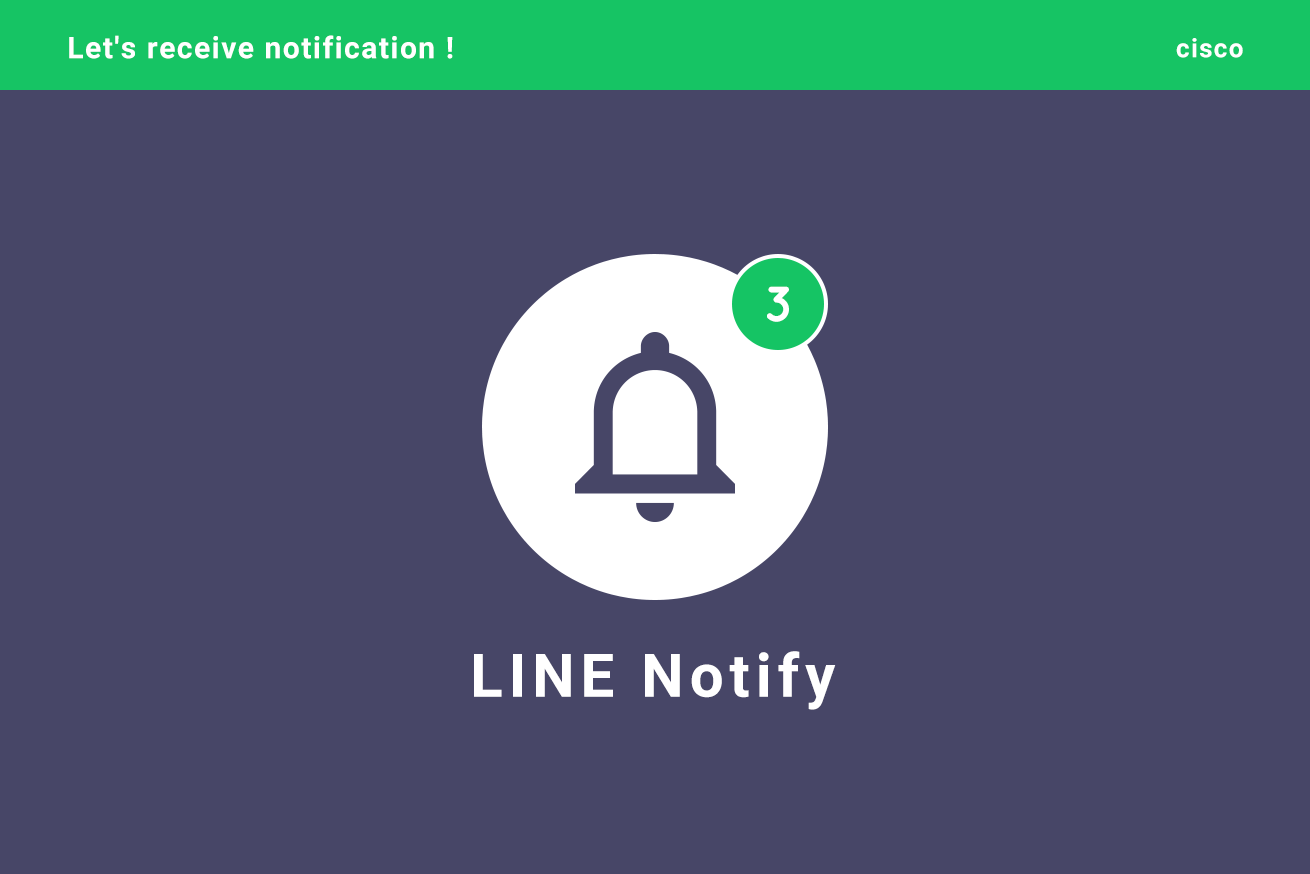プロテインはじめました。ダンサー兼フロントエンドのシスコです。
摂取しはじめて 1ヶ月。弱々しかった上半身に厚みが出て、前よりも筋肉の耐久度も上がりました。生活をする上でも、体が軽く体力もついてきたので、エンジニアリングもはかどること間違いなしですね!
今回の記事では、LINE Notifyの追加・連携のやり方をご紹介します!
LINE Notifyは、LINE上にある公式アカウントのひとつ。他のwebサービスと連携させ、そのwebサービス上でアクションが起きたら、LINEのチャットに通知を飛ばすことができます。
たとえば、自分はFacebookやconnpassなどで「参加」にしたイベントを忘れがちなので、イベント開催日にLINEで通知を受け取っています。日常生活でLINEを使う頻度が高い人、仕事のやりとりでも使っている人には便利かもしれません……!
LINE Notifyって??
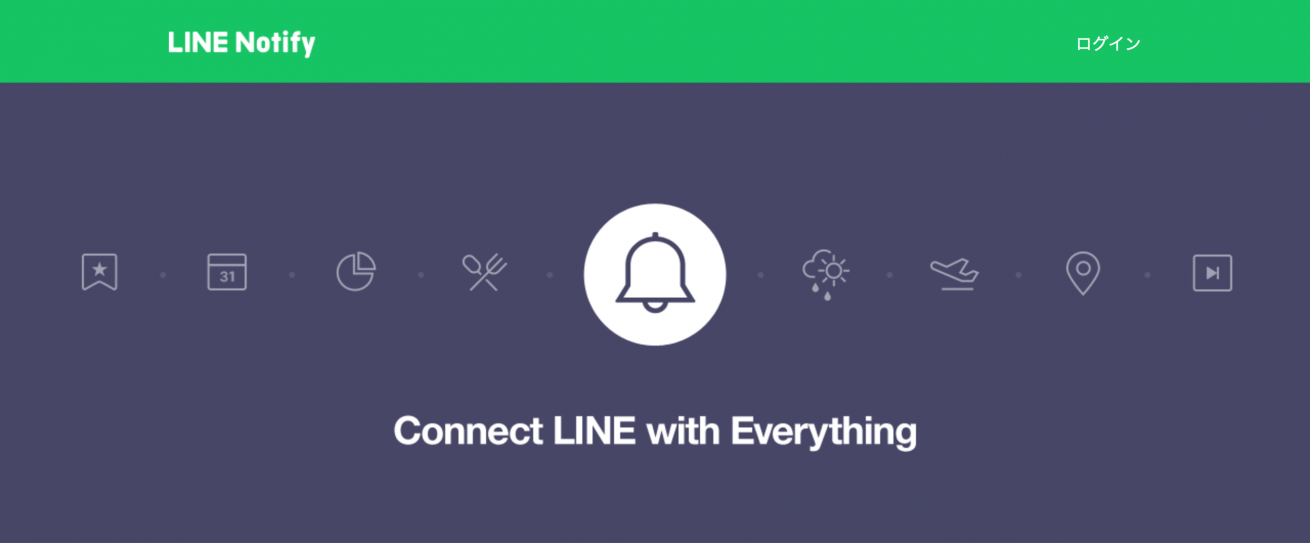
LINE Notify – Connect LINE with Everything
LINE Messaging APIが活用されている公式アカウントのひとつが「LINE Notify」です。GitHub, IFTTT(イフト), Mackerel, myThingsの4つのWebサービスと連携することができ、LINE Notifyから通知を受け取れるようになります。個人だけでなく、グループでの通知も可能です。
さっそくLINE Notifyを追加してみよう!
公式サイトにQRコードがあるので、LINEのQRコードでLINE Notifyを友だち追加してみましょう!
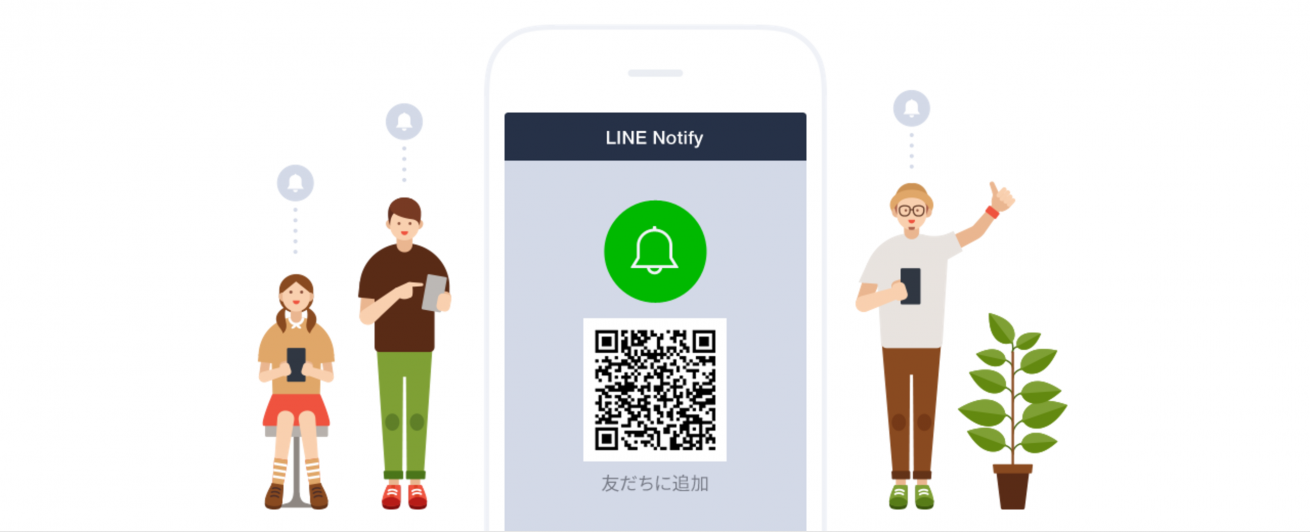
追加すると、LINE Notifyからこのようなメッセージが届きます!
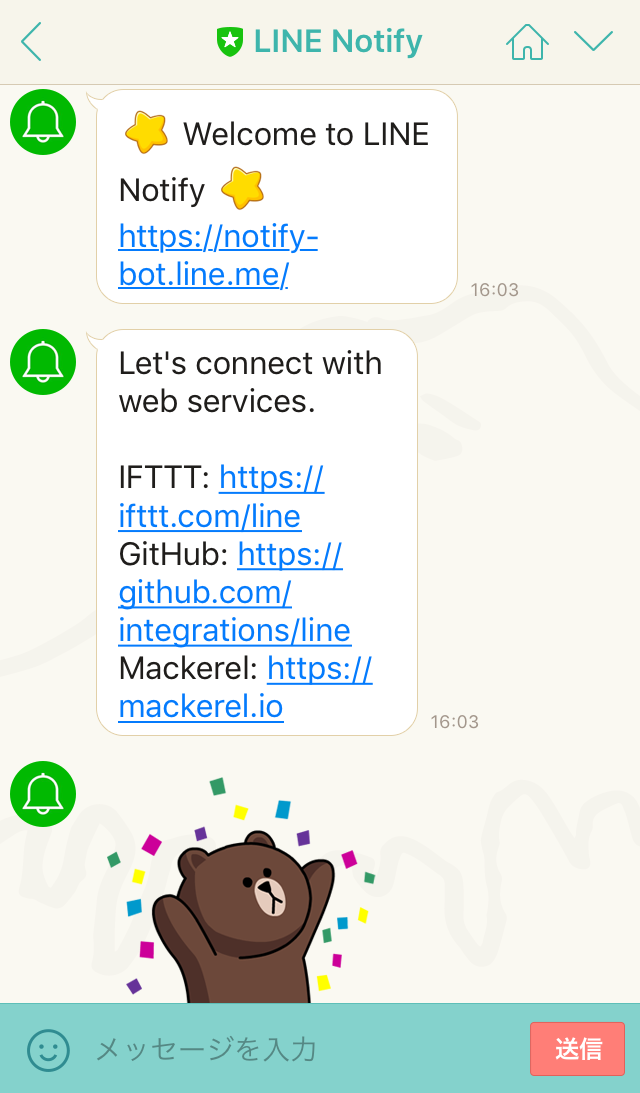
“Let’s connect with web services”と書かれたメッセージにURL付の箇条書きで挙げられているのが、連携できるサービスになります(こう見ると少ないように見えますね)。
ちなみに「myThings」というサービスとも連携できるのですが、ここで書かれていないですね。。。
Webサービスと連携しちゃおう!
今のところ連携できるサービスは、この4つのようです。
- GitHub
- IFTTT(イフト)
- Mackerel
- myThings
それぞれ、LINE Notifyサイトや先ほどの通知のURLから、すぐにLINE Notifyとリンクさせることができます。
※アカウントを持っていないなかった場合は多少時間がかかるかもしれません
GitHub
Git(バージョン管理ツール)の仕組みを利用した、共有リポジトリを提供するサービスです。Octocatというキャラクターでも有名ですね。
GitHubからEventを通知してくれるみたいです!
通知してくれるEventはこちらです。
- create
- delete
- commit_comment
- issues
- issue_comment
- push
- pull_request
- pull_request_review_comment
公式サイトにあるGitHubと連携する、もしくはLINEで届いたメッセージのURLにアクセスしてください。そうするとPC・スマホ若干違いますが、このようなページが開きます。
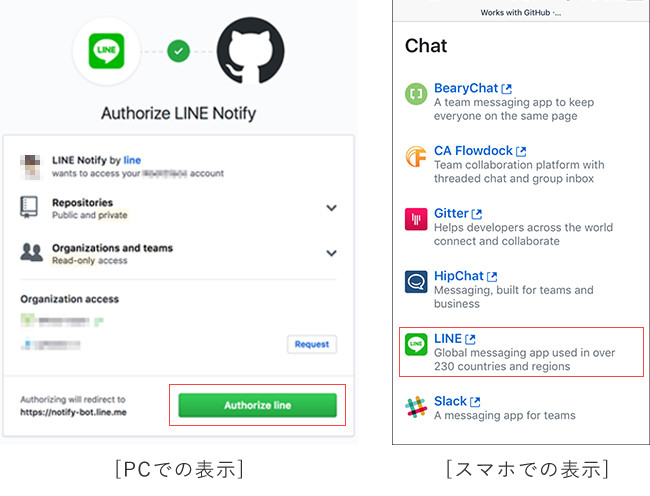
赤枠がついているところをクリック、またはタップしてください。
GitHubアカウントのサインインを求められるので、すでに持っている人は通常通りにサインインしてください。
するとこのような表示になります。
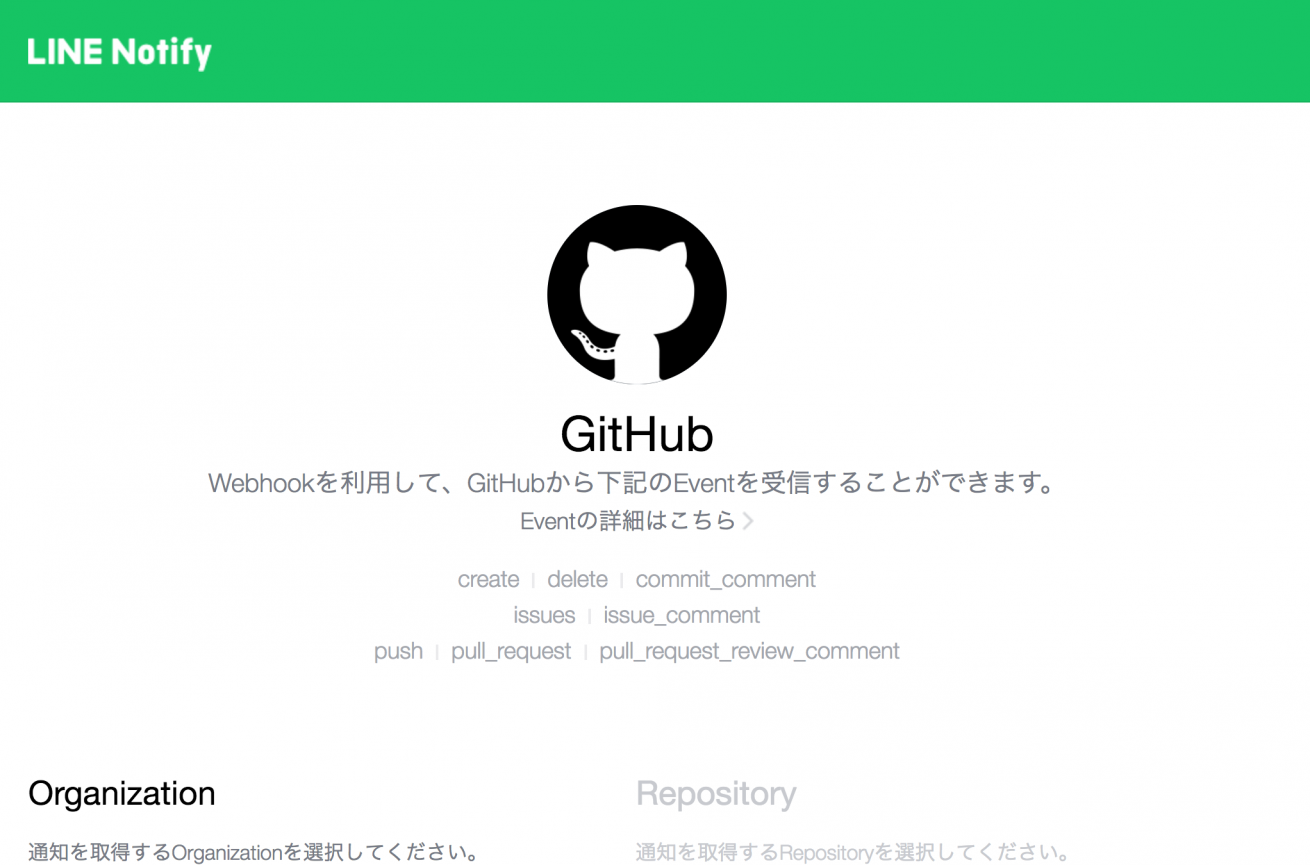
Organization、Repository、トークルーム(ページ下にあります)を選択して、「同意して連携」を押したら連携完了です!
IFTTT(イフト)
IFTTTは公に公開されているプロフィールを使って、数あるWebサービス間を自動的に繋げてくれるサービスです。
ここでアカウントを作成するときは、Google+かFacebookでの登録を求められます。
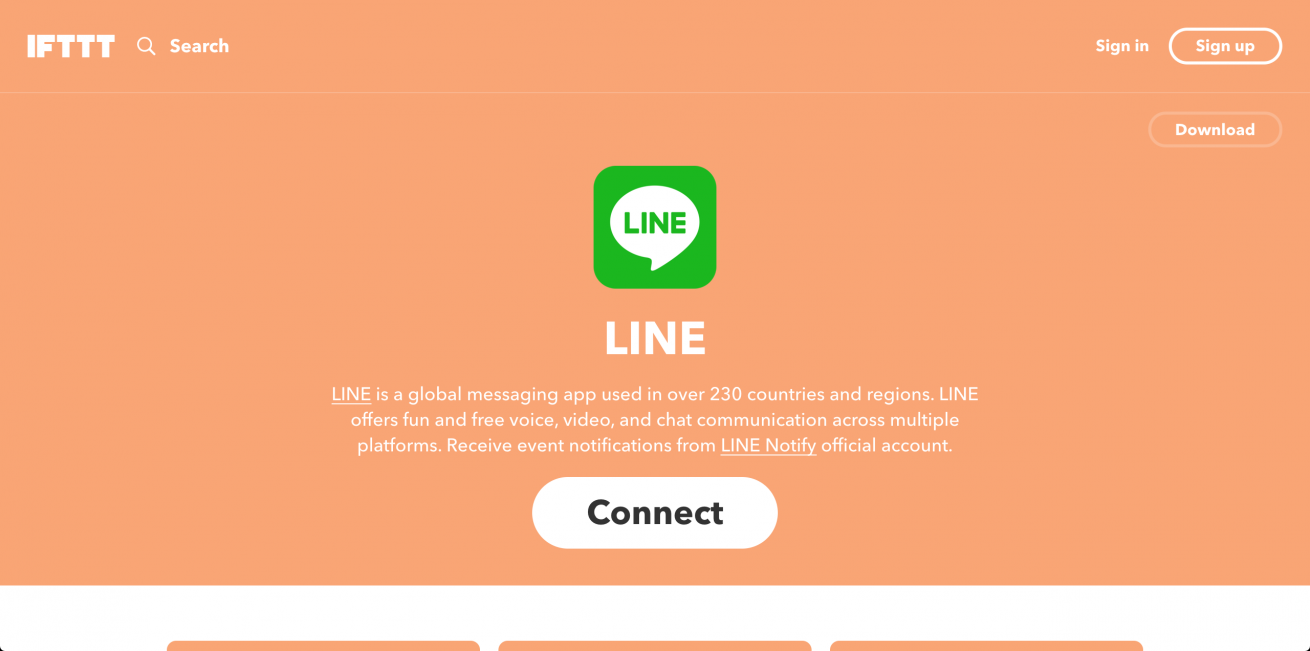
Connectを押すとアカウントのサインインを求められるので、Google+かFacebookを選択して進んでください。作成できたらLINE Notifyのページに戻り、同意て連携完了です。
何のサービスの通知をさせるかの設定は、IFTTT側で行います。一覧が並んでいるので、その中から選択して状態を”On”にするだけの簡単作業です。
例えば……「天気予報をお届け」を選択したとします。
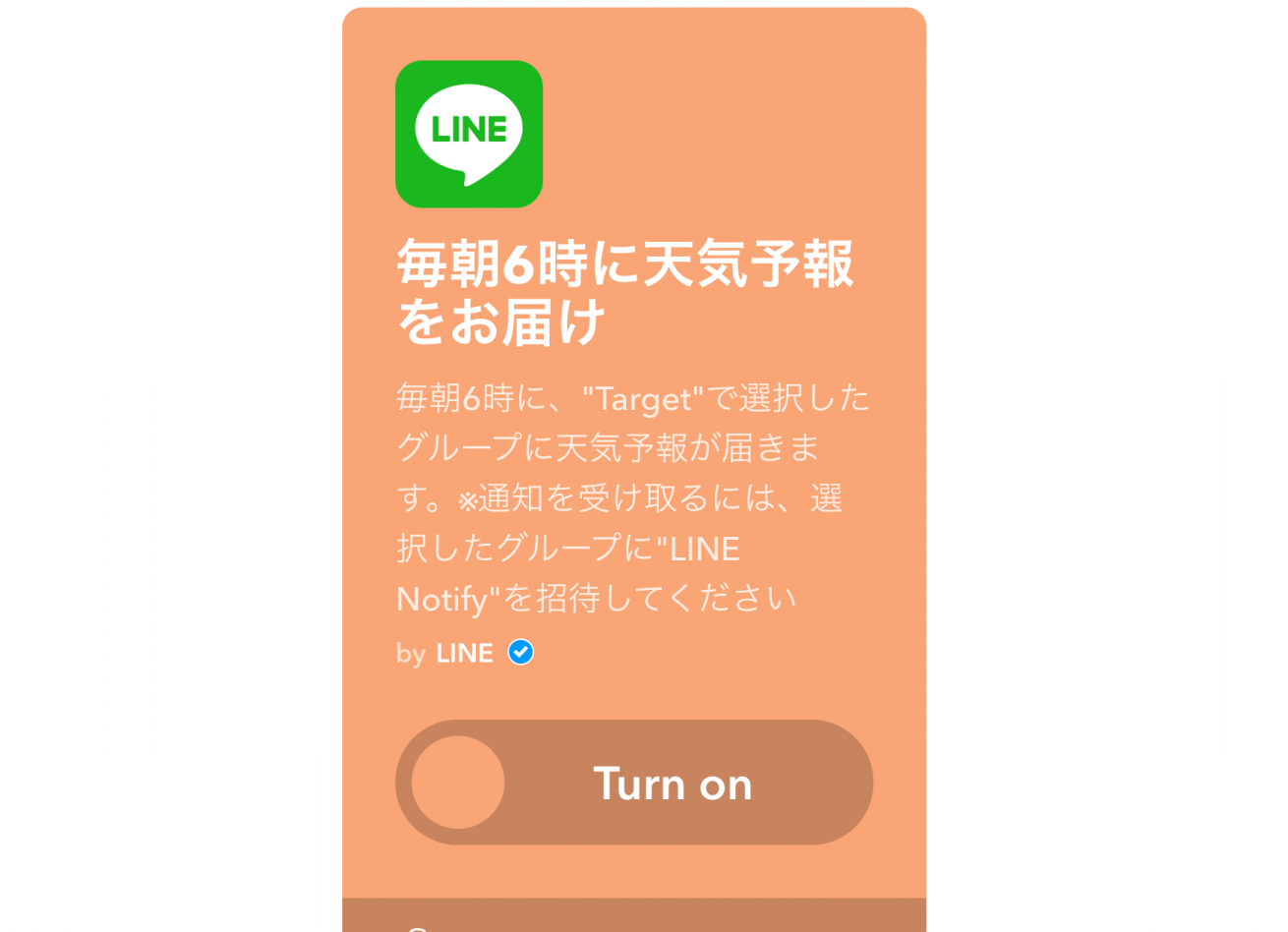
すると、上記のような画面が表示されるので、Turn OnさせてSaveすれば完了です。
IFTTTには「レシピ」と呼ばれる、オリジナルの設定を作成・保存できたり、ほかのユーザーと共有できたりする仕組みがあります。たとえば「Instagramで特定のハッシュタグがついた写真が投稿されたらLINEに通知させる」などを自分で作成できます!
Mackerel
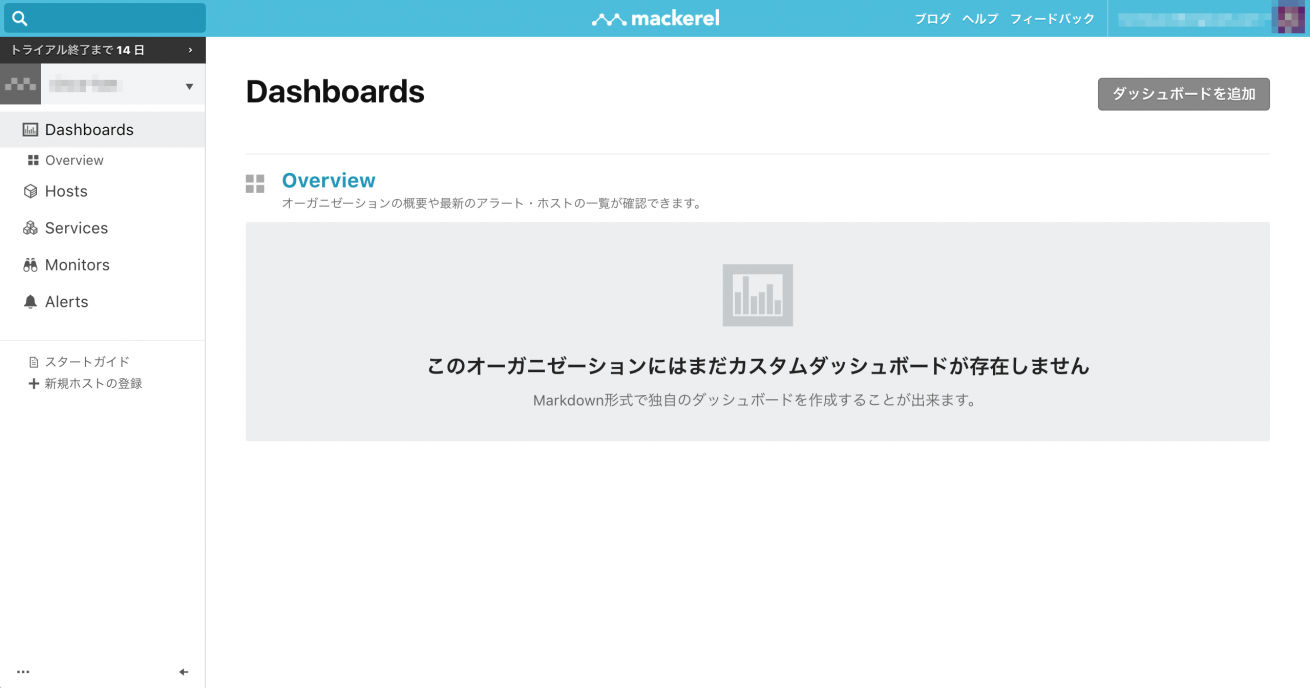
MackerelのほうでLINEの連携設定を行うので、まずはアカウントを作成してください。
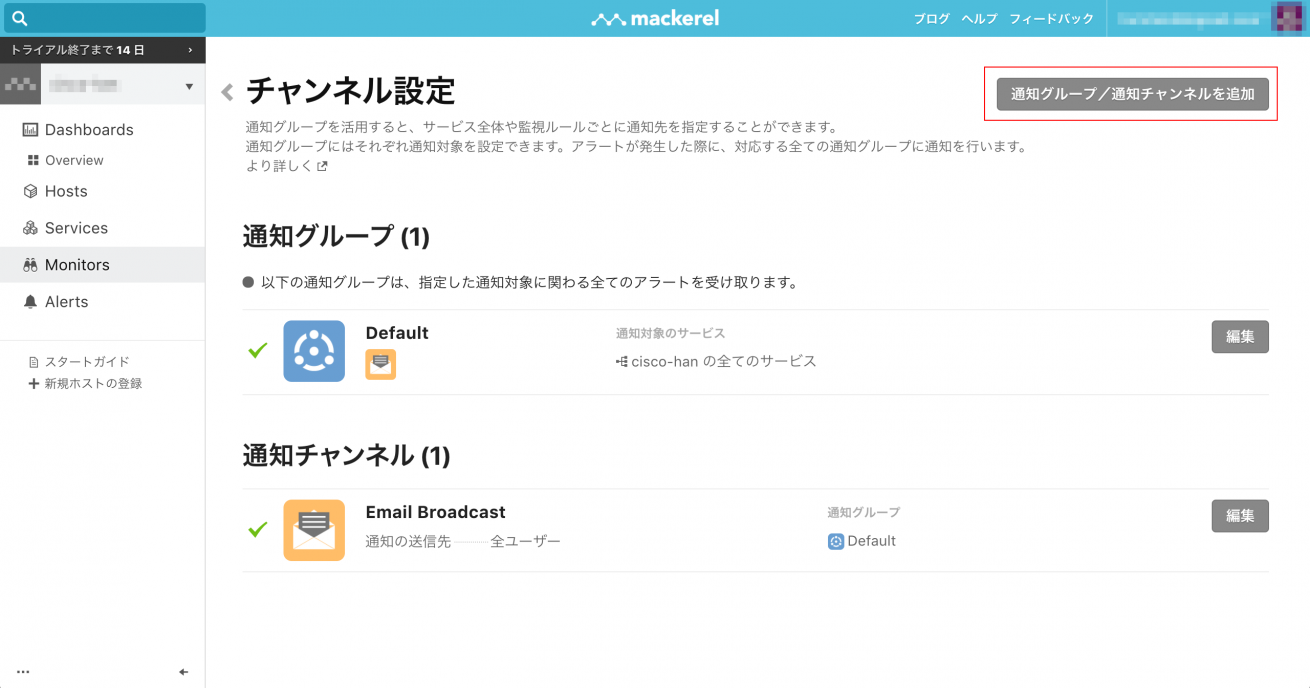
左のメニューよりMonitorsを選択してください。その後、右上にある「通知グループ/通知チャンネルを追加」を選択します。
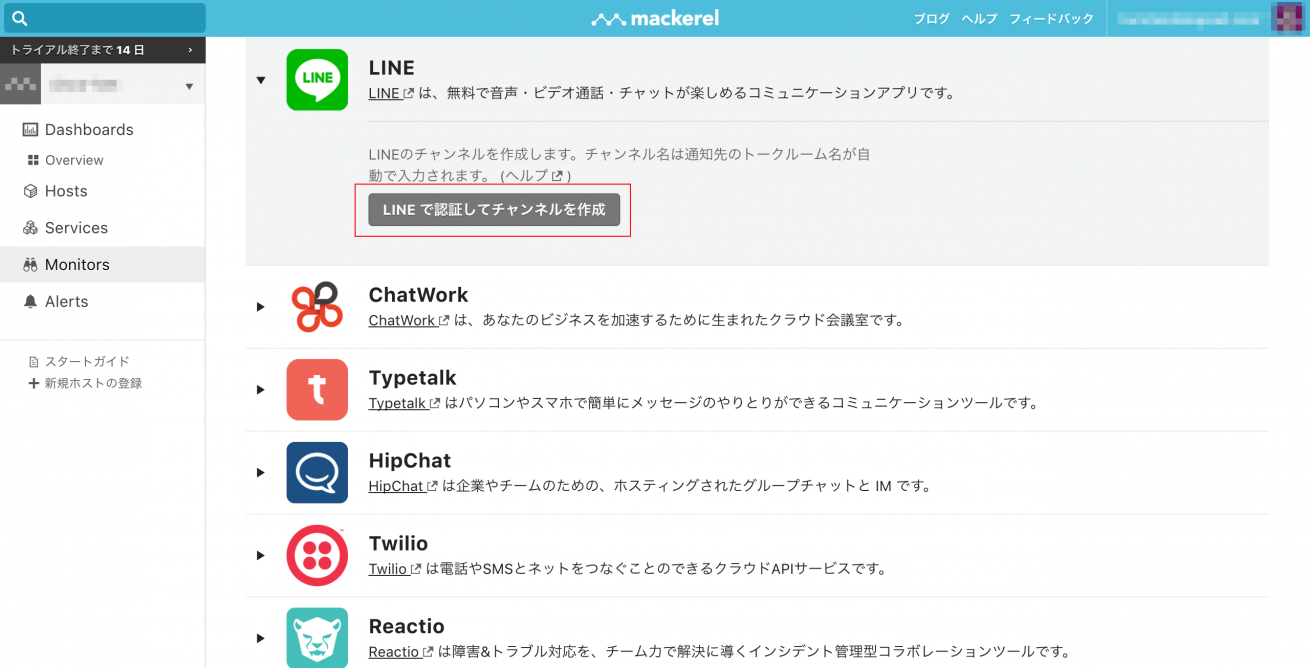
通知させるサービスの一覧が出てくるので、LINEを選択してチャンネル作成してください。
作成を押したら自動的にLINE Notifyのページに遷移するので、通知させるトークルームを選択して同意したら連携完了です。
個人的にはサーバー監視の通知をLINEで行うのはお勧めしません……(><)
myThings
IFTTTと似ていて、自分で好みの組み合わせを作ることができます!
ただ、事前準備として「myThings」というアプリのダウンロード、Yahoo! アカウントの作成が必要です。
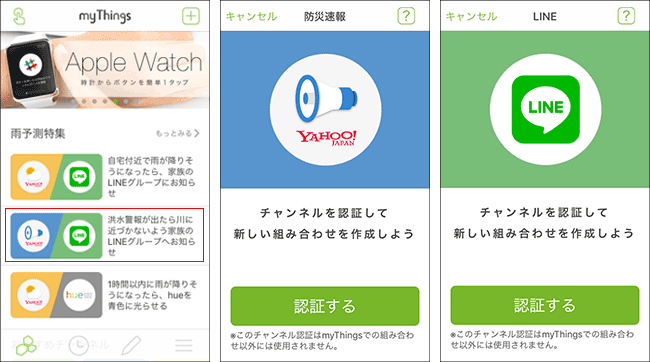
ダウンロードができたら、アプリのHOMEにあるチャンネルの中から、LINE関連で好きなものを選択してください(画像左)。そうすると、LINEに連携させるサービス(画像中央)、及びLINE(画像右)の認証を求められるので、それぞれ自分のアカウントで認証してください。
LINE認証を進めると、LINE Notifyと連携させるかを聞かれるので、同意したら連携完了です。
認証させたチャンネル内で、知らせる情報の詳細設定と、通知先を自分のみにするかグループにするか設定できます(チャンネルの内容によって、自分のみ/グループのどちらかに固定のものもあります。。。ちょっと使いづらい!)。
・
・
・
・
・
ちなみにこんな感じで通知が来ます!
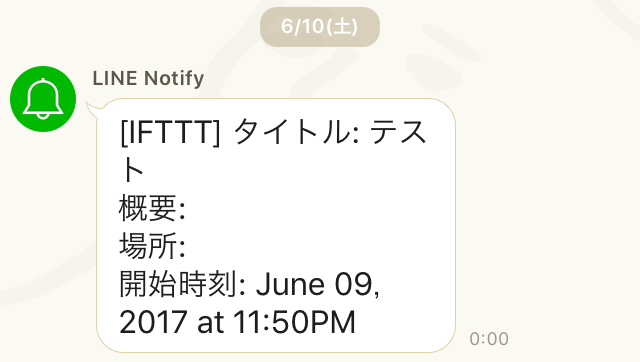
これはIFTTTでGoogle Calenderを連携させたときのものです!
IFTTT側で自分で作成ができたりと使い勝手が良いので、LINE Notifyをやるならこれだけ連携させとけば結構何でもできそうかな、と個人的に思いました!
まとめ
LINE Notify、思っていた以上に簡単に使えたので、びっくりです! 実質やったこととといえば、友だち追加してボタンぽちぽち押してただけ。
LINEを主流にしている人には良ツールなのではないでしょうか!
試しにでも使ってみてください!
それでは、また!